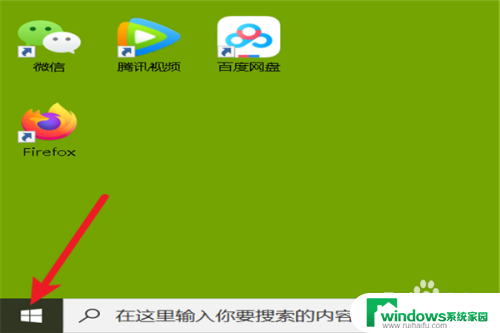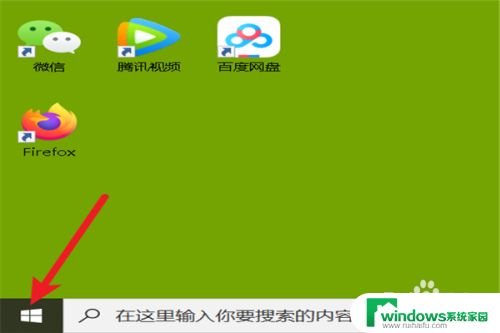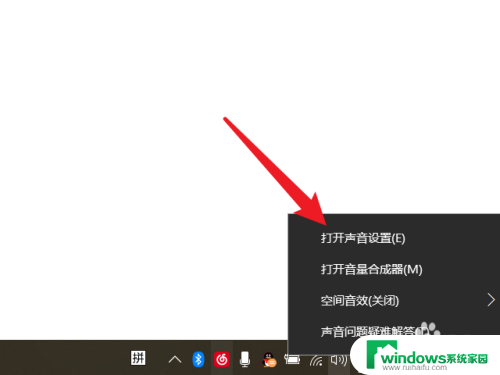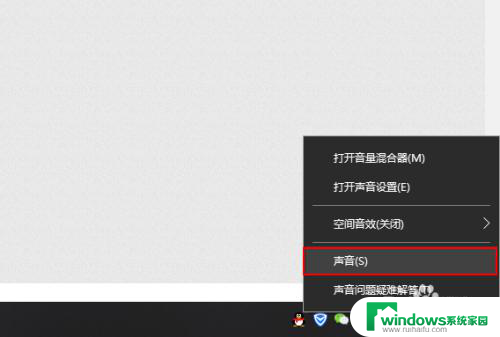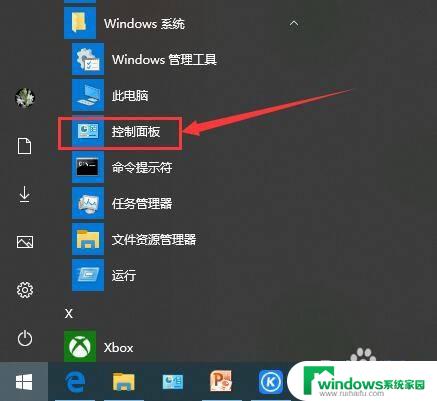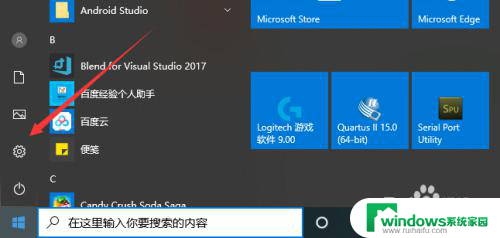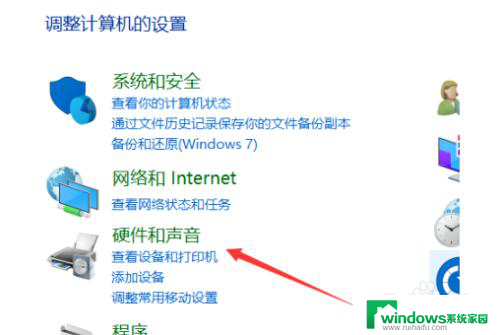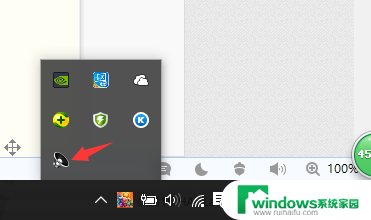怎么测试笔记本电脑的麦克风 怎样检测笔记本电脑麦克风是否有声音
怎么测试笔记本电脑的麦克风,如今笔记本电脑已经成为我们生活中不可或缺的一部分,而麦克风作为其重要的输入设备之一,更是在我们的日常工作和娱乐中发挥着重要的作用,然而有时我们可能会遇到麦克风无声或无法正常工作的问题,这给我们的使用带来了一定的困扰。那么如何测试笔记本电脑的麦克风是否正常工作呢?怎样检测笔记本电脑麦克风是否有声音呢?接下来我们将为您介绍一些简单而有效的方法来检测和测试笔记本电脑的麦克风。
操作方法:
1.最简单、直接的测试方法就是找个好友进行语音聊天,聊天时将音量开得大点。然后说话,如果麦克风工作正常,麦克风就会发出声音。如果此方法没用,则按以下步骤测试:
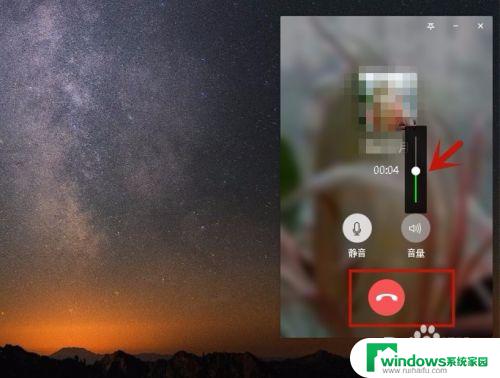
2.在桌面上找到“此电脑的”图标,点击进去。

3.在“计算机”的菜单下面,点击“打开设置”。
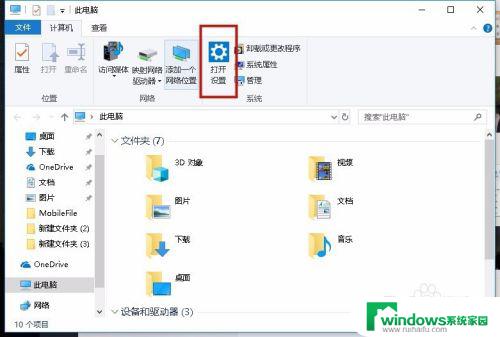
4.弹出“设置”框,选择“设备(蓝牙、打印机、鼠标)"。
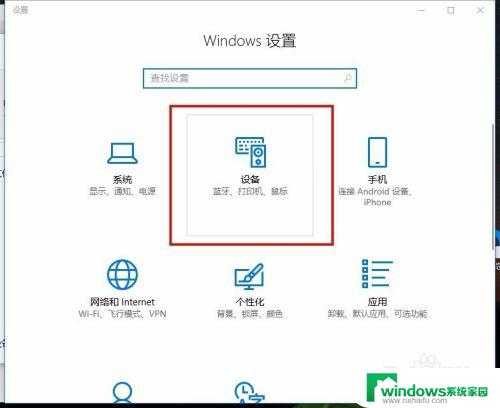
5.在左边选择”蓝牙和其他设备",在屏幕右边找到“声音设置”的按钮。
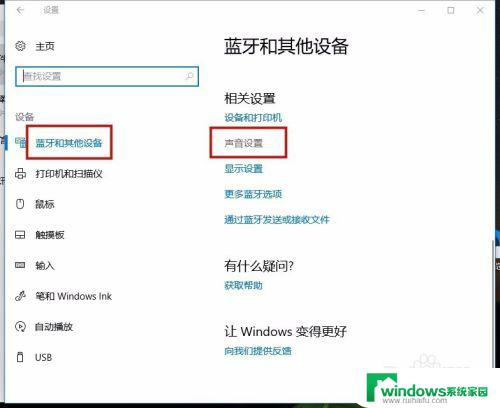
6.弹出“声音”选项,选择“录制”项,就会出现“麦克风”的字样,双击打开。
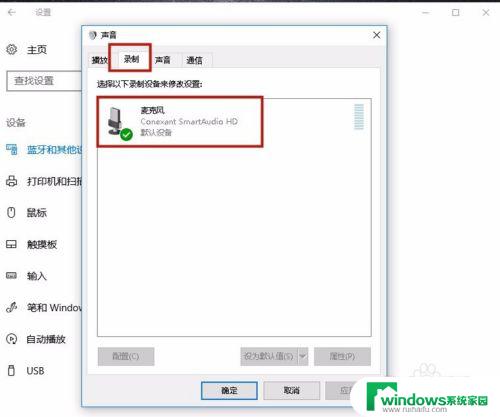
7.选择“录制”选项,勾选“倾听此设备”前面的选框。然后点击“应用”,对着麦克风说话,如果麦克风工作正常,就会发出声音。
说明:不想测试了,则去掉“倾听此设备”前的选项即可。
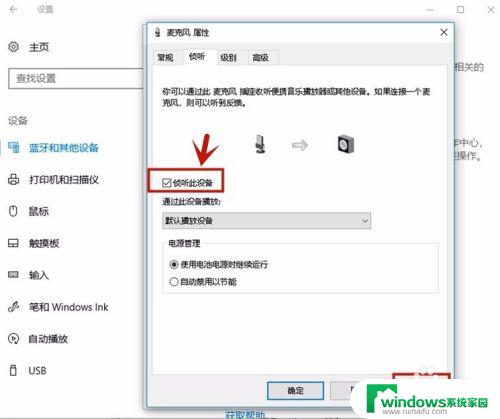
8.如果麦克风还是没有声音,则检查一下麦克风的设置是否正常。方法:
选择“麦克风属性”下的常规,查看”设备用法“,应设为"使用此设备(启动)",然后点击”属性“按钮。
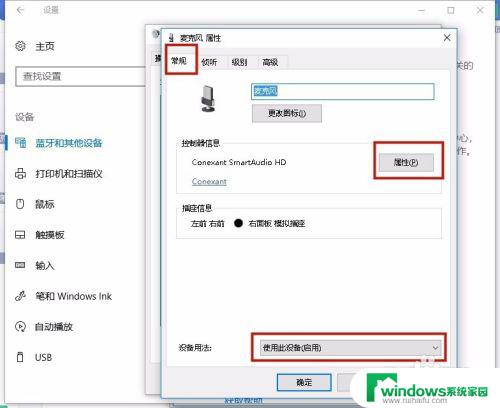
9.如果设备状态显示为“这个设备运转正常",说明麦克风没有坏。可能其它方面设置有问题(比如声音音量调为静音)。
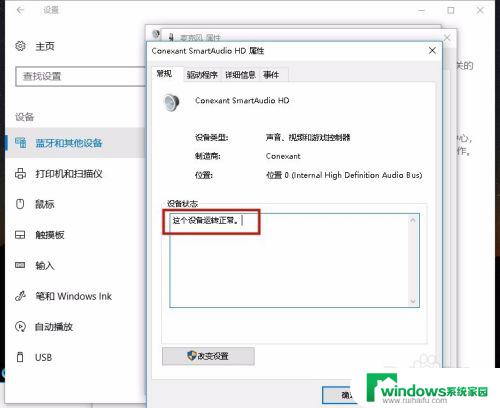
以上就是如何测试笔记本电脑麦克风的全部内容,如果您遇到了相同的问题,可以参考本文介绍的步骤进行修复,希望这篇文章对您有所帮助。